实验1-熟悉matlab环境及基本操作
[实验一]熟悉MATLAB基本操作
![[实验一]熟悉MATLAB基本操作](https://img.taocdn.com/s3/m/61fbd6ce185f312b3169a45177232f60ddcce7ae.png)
[实验一]熟悉MATLAB 基本操作[实验目的]熟悉MA TLAB 环境,并学会简单的菜单操作。
学会简单的矩阵输入与信号输入。
掌握部分绘图函数 [实验内容]一、认识MATLAB 的工作环境MATLAB 6.1启动后,产生的工作环境界面,如图1所示,包含一个工具栏、三个区域、五个工作窗口,五个工作窗口分别为资源目录窗口(Launch Pad )、工作空间浏览器(Workspace )、命令历史浏览器(Command History )、当前路径浏览器(Current Directory )、命令窗口(Command Windows )。
这是MATLAB 启动后桌面布置方式的缺省设置。
MATLAB 的工作窗口是一个标准的Windows 界面,用户可以利用菜单命令完成对工作窗口的操作,下面将通过命令窗口菜单栏的逐一介绍来说明这些工作窗口的用法和含义。
图1.1MATLAB 工作窗口(1)MATLAB 菜单项MATLAB 窗口从上至下:第一行是标题,第二行是菜单,第三行是常用命令的图形工具栏(为简单起见,仅介绍菜单选项)当前路径窗口工作空间窗口命令历史窗口命令窗口File 菜单 ◆ New :M_File 打开M_文件 Figure 打开图形窗口◆ Model 打开模板◆ Open 打开已存在的.m文件◆ Close Command Window 关闭命令窗口 ◆ Import Data导入一个数据文件 ◆Save Workspace As… 将命令窗内容保存为一个.mat 文件 ◆Set Path… 打开Path Brower 窗口,可添加MA TLAB 的搜索路径 ◆ Preferences 设置文档的格式 ◆ Print 打印命令窗口的内容◆Print Selection 打印所选内容● Windows 菜单 当打开多个MA TLAB 窗口时,此菜单可使用户方便地在打开的窗口间切换。
● Edit 菜单◆ Undo 删除上次操作 ◆ Redo 恢复上次操作◆ Cut剪切 ◆ Copy 复制 ◆ Paste 粘贴◆ Paste Specia 选择性粘贴 ◆ Select All 选择所有操作◆ Delete … 删除◆ Clear Command Windows 清空命令窗口 ◆ Clear Command History 清空历史命令 ◆Clear Workspace 清除工作空间的变量● Wiew 菜单◆ Disktop Layout :Default 默认布置方式◆ Undock Command Window 将命令窗口设成独立窗口◆ Command Windows 打勾表示只显示命令窗口 ◆ Command History 显示命令历史窗口◆ Current Directory 显示当前路径窗口 ◆ Workspac 显示工作空间浏览器 ◆ Launch Pad 显示启动平台窗口 ◆Help … 帮助● Web 菜单◆ The MathWorks Web Site MathWorks 公司主页◆ T echnical Support Knowledge Base 技术支持库 ◆ Products 产品信息◆Membership 是否加入MATLAB 会员● Help 菜单◆ Full Products Family Help 显示所有组件的帮助◆ Matlab Help 显示帮助文件 ◆ Using The Desktop 产品信息◆Using the Command Window 是否加入MATLAB 会员(2)MATLAB 历史命令窗口在历史窗口中记录着用户在MA TLAB 命令窗中所输入过的全部命令,在这个窗口中可以实现几个主要的功能是: ○1单行或多行命令的复制 在命令历史窗口用鼠标选定所要拷贝的命令,用右键弹出上下文菜单,选中Copy 项,然后可以用Ctrl+V 将其复制到命令窗口或任何地方。
MATLAB语言及其应用实验报告.doc
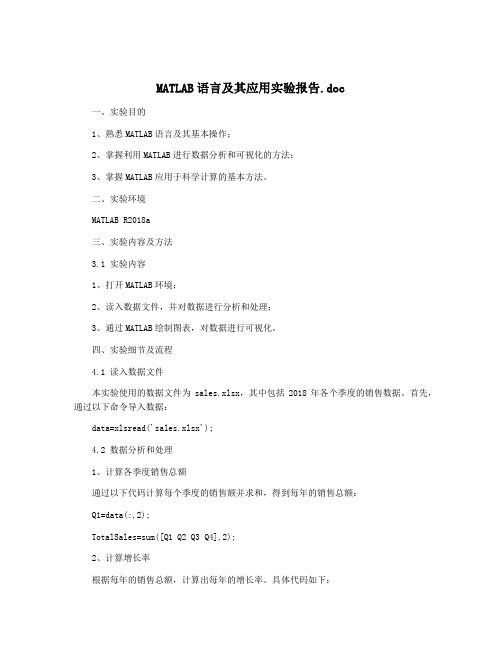
MATLAB语言及其应用实验报告.doc一、实验目的1、熟悉MATLAB语言及其基本操作;2、掌握利用MATLAB进行数据分析和可视化的方法;3、掌握MATLAB应用于科学计算的基本方法。
二、实验环境MATLAB R2018a三、实验内容及方法3.1 实验内容1、打开MATLAB环境;2、读入数据文件,并对数据进行分析和处理;3、通过MATLAB绘制图表,对数据进行可视化。
四、实验细节及流程4.1 读入数据文件本实验使用的数据文件为sales.xlsx,其中包括2018年各个季度的销售数据。
首先,通过以下命令导入数据:data=xlsread('sales.xlsx');4.2 数据分析和处理1、计算各季度销售总额通过以下代码计算每个季度的销售额并求和,得到每年的销售总额:Q1=data(:,2);TotalSales=sum([Q1 Q2 Q3 Q4],2);2、计算增长率根据每年的销售总额,计算出每年的增长率。
具体代码如下:GrowthRate(1)=0;for i=2:length(TotalSales)GrowthRate(i)=((TotalSales(i)-TotalSales(i-1))/TotalSales(i-1))*100; endSalesGrowth=[TotalSales GrowthRate];3、计算每个季度的均值和标准差meanQ1=mean(Q1);stdQ1=std(Q1);4、计算出每年第一个季度的销售额所占比例首先,我们将第一个季度的销售额单独提出来,具体代码如下:4.3 数据可视化1、柱形图对于销售总额,使用柱形图进行可视化,具体代码如下:结果如下图所示:图1 销售总额2、线性图3、箱形图boxplot([Q1 Q2 Q3 Q4],{'Q1','Q2','Q3','Q4'});图3 每个季度的销售额4、饼图pie(FirstQSalesRatio(:,1));五、结论本实验通过对销售数据的分析和可视化,得出以下结论:1、2018年销售总额呈逐年上升趋势,其中2017年到2018年的增长率最高;2、每年第一个季度的销售额所占比例在40%至45%之间,与其他季度相比,显著高于其他季度;3、2018年第二季度的销售额经过调整后,表现出了相对较高的波动。
实验1_Matlab操作入门
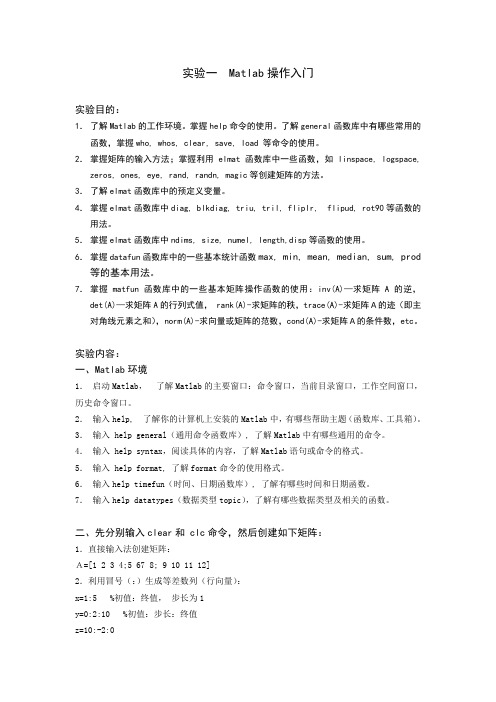
实验一 Matlab操作入门实验目的:1.了解Matlab的工作环境。
掌握help命令的使用。
了解general函数库中有哪些常用的函数,掌握who, whos, clear, save, load 等命令的使用。
2.掌握矩阵的输入方法;掌握利用elmat函数库中一些函数,如linspace, logspace, zeros, ones, eye, rand, randn, magic等创建矩阵的方法。
3.了解elmat函数库中的预定义变量。
4.掌握elmat函数库中diag, blkdiag, triu, tril, fliplr, flipud, rot90等函数的用法。
5.掌握elmat函数库中ndims, size, numel, length,disp等函数的使用。
6.掌握datafun函数库中的一些基本统计函数max, min, mean, median, sum, prod 等的基本用法。
7.掌握matfun函数库中的一些基本矩阵操作函数的使用:inv(A)—求矩阵A的逆,det(A)—求矩阵A的行列式值, rank(A)-求矩阵的秩,trace(A)-求矩阵A的迹(即主对角线元素之和),norm(A)-求向量或矩阵的范数,cond(A)-求矩阵A的条件数,etc。
实验内容:一、Matlab环境1.启动Matlab,了解Matlab的主要窗口:命令窗口,当前目录窗口,工作空间窗口,历史命令窗口。
2.输入help, 了解你的计算机上安装的Matlab中,有哪些帮助主题(函数库、工具箱)。
3.输入 help general(通用命令函数库), 了解Matlab中有哪些通用的命令。
4.输入 help syntax,阅读具体的内容,了解Matlab语句或命令的格式。
5.输入 help format, 了解format命令的使用格式。
6.输入help timefun(时间、日期函数库), 了解有哪些时间和日期函数。
Matlab实验
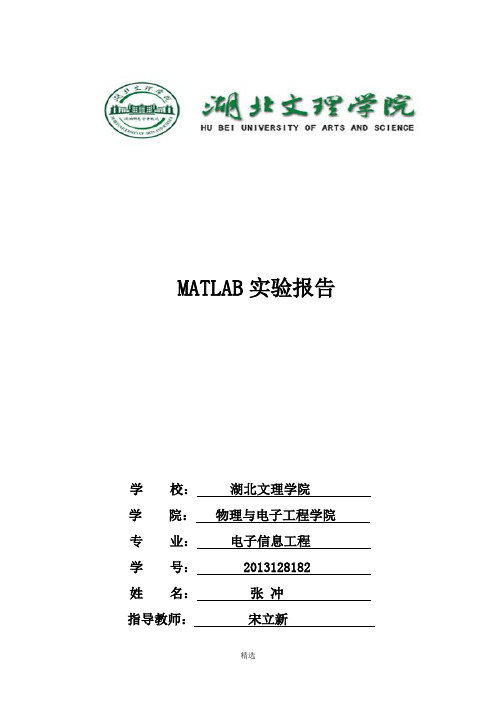
MATLAB实验报告学校:湖北文理学院学院:物理与电子工程学院专业:电子信息工程学号: 2013128182 姓名:张冲指导教师:宋立新实验一 MATLAB环境的熟悉与基本运算一、实验目的:1.熟悉MATLAB开发环境2.掌握矩阵、变量、表达式的各种基本运算二、实验内容1、学习使用help命令,例如在命令窗口输入help eye,然后根据帮助说明,学习使用指令eye(其它不会用的指令,依照此方法类推)2、学习使用clc、clear,观察command window、command history和workspace等窗口的变化结果。
3、初步程序的编写练习,新建M-file,保存(自己设定文件名,例如exerc1、exerc2、exerc3……),学习使用MATLAB的基本运算符。
三、练习1)help rand,然后随机生成一个2×6的数组,观察command window、command history和workspace等窗口的变化结果。
2)学习使用clc、clear,了解其功能和作用。
3)用逻辑表达式求下列分段函数的值4)求[100,999]之间能被21整除的数的个数。
(提示:rem,sum的用法)四、实验结果1)2)clc:清除命令窗口所有内容,数值不变;clear:初始化变量的值。
3)4)实验二 MATLAB数值运算一、实验目的1、掌握矩阵的基本运算2、掌握矩阵的数组运算二、实验内容1)输入C=1:2:20,则C(i)表示什么?其中i=1,2,3, (10)2)输入A=[7 1 5;2 5 6;3 1 5],B=[1 1 1; 2 2 2; 3 3 3],在命令窗口中执行下列表达式,掌握其含义:A(2, 3) A(:,2) A(3,:) A(:,1:2:3) A(:,3).*B(:,2)A(:,3)*B(2,:) A*B A.*B A^2 A.^2 B/A B./A3)二维数组的创建和寻访,创建一个二维数组(4×8)A,查询数组A第2行、第3列的元素,查询数组A第2行的所有元素,查询数组A第6列的所有元素。
MATLAB实验报告
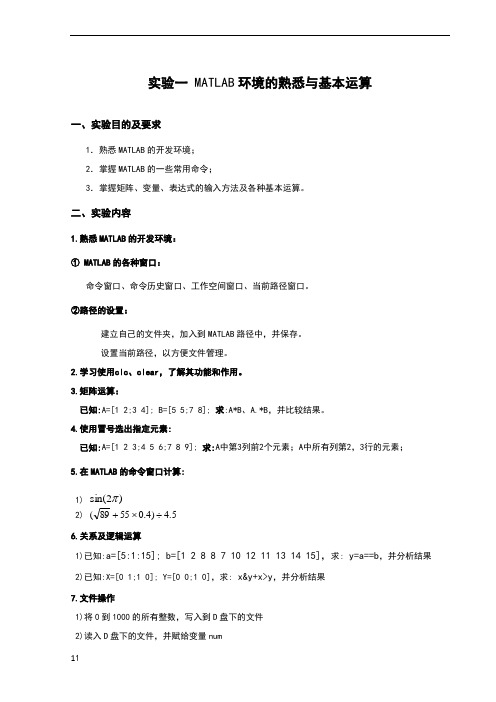
v1.0 可编辑可修改实验一 MATLAB 环境的熟悉与基本运算一、实验目的及要求1.熟悉MATLAB 的开发环境; 2.掌握MATLAB 的一些常用命令;3.掌握矩阵、变量、表达式的输入方法及各种基本运算。
二、实验内容1.熟悉MATLAB 的开发环境: ① MATLAB 的各种窗口:命令窗口、命令历史窗口、工作空间窗口、当前路径窗口。
②路径的设置:建立自己的文件夹,加入到MATLAB 路径中,并保存。
设置当前路径,以方便文件管理。
2.学习使用clc 、clear ,了解其功能和作用。
3.矩阵运算:已知:A=[1 2;3 4]; B=[5 5;7 8]; 求:A*B 、A.*B ,并比较结果。
4.使用冒号选出指定元素:已知:A=[1 2 3;4 5 6;7 8 9]; 求:A 中第3列前2个元素;A 中所有列第2,3行的元素; 5.在MATLAB 的命令窗口计算: 1) )2sin(π2) 5.4)4.05589(÷⨯+ 6.关系及逻辑运算1)已知:a=[5:1:15]; b=[1 2 8 8 7 10 12 11 13 14 15],求: y=a==b ,并分析结果 2)已知:X=[0 1;1 0]; Y=[0 0;1 0],求: x&y+x>y ,并分析结果 7.文件操作1)将0到1000的所有整数,写入到D 盘下的文件 2)读入D 盘下的文件,并赋给变量num8.符号运算1)对表达式f=x 3-1 进行因式分解2)对表达式f=(2x 2*(x+3)-10)*t ,分别将自变量x 和t 的同类项合并 3)求3(1)xdz z +⎰三、实验报告要求完成实验内容的3、4、5、6、7、8,写出相应的程序、结果实验二 MATLAB 语言的程序设计一、实验目的1、熟悉 MATLAB 程序编辑与设计环境2、掌握各种编程语句语法规则及程序设计方法3、函数文件的编写和设计4、了解和熟悉变量传递和赋值二、实验内容1.编写程序,计算1+3+5+7+…+(2n+1)的值(用input 语句输入n 值)。
matlab实验内容
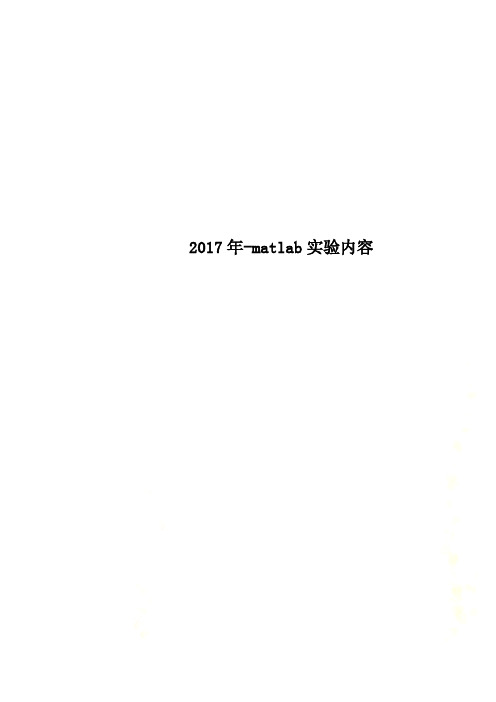
2017年-matlab实验内容2017年文化素质课 MATLAB实验实验一、MATLAB基本操与运算基础【实验目的】(1)熟悉MATLAB基本环境,掌握MATLAB变量的使用(2)掌握MATLAB数组的创建(3)掌握MATLAB数组和矩阵的运算【实验内容及步骤】熟悉建立数组的方法:逐个元素输入法、冒号法、特殊方法(使用函数linspace建立)1、有关向量、矩阵或数组的一些运算(1)设A=15;B=20;求C=A+B与c=a+b?(2)设A=[1 2 3;4 5 6;7 8 9],B=[9 8 7;6 5 4;3 2 1];求A*B与A.*B?(3)设a=10,b=20;求i=a/b=?与j=a\b= ?(4)设a=[1 -2 3;4 5 -4;5 -6 7](5)在MATLAB命令行窗口运行A=[1,2;3,4]+i*[5,6;7,8];看结果如何?如果改成运行A=[1,2;3,4]+i[5,6;7,8],结果又如何?(6)请写出完成下列计算的指令:a=[1 2 3;3 4 2;5 2 3],求a^2=?,a.^2=?(7)有一段指令如下,请思考并说明运行结果及其原因clearX=[1 2;8 9;3 6];X( : ) %转化为列向量(8)写出下列指令的运行结果>> A = [ 1 2 3 ]; B = [ 4 5 6 ];>> C = 3.^A>> D = A.^B2、设有矩阵A和B,A=[1 2 3 4 5;6 7 8 9 10;11 12 13 14 15;16 17 18 19 20;21 2223 24 25],B=[3 0 16;17 -6 9;0 23 -4;9 7 0;4 13 11]1)求它们的乘积C2)将矩阵C的右下角3x2子矩阵赋给D3、完成下列操作1)求[100,999]之间能被61整除的数及其个数(提示:先利用冒号表达式,再利用find和length 函数。
实验1-熟悉matlab环境及基本操作
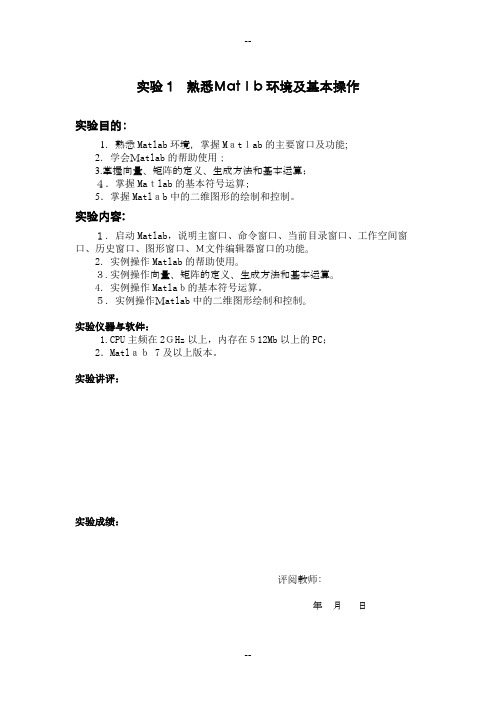
实验1熟悉Matlb环境及基本操作实验目的:1.熟悉Matlab环境,掌握Matlab的主要窗口及功能;2.学会Matlab的帮助使用;3.掌握向量、矩阵的定义、生成方法和基本运算;4.掌握Matlab的基本符号运算;5.掌握Matlab中的二维图形的绘制和控制。
实验内容:1.启动Matlab,说明主窗口、命令窗口、当前目录窗口、工作空间窗口、历史窗口、图形窗口、M文件编辑器窗口的功能。
2.实例操作Matlab的帮助使用。
3.实例操作向量、矩阵的定义、生成方法和基本运算。
4.实例操作Matlab的基本符号运算。
5.实例操作Matlab中的二维图形绘制和控制。
实验仪器与软件:1.CPU主频在2GHz以上,内存在512Mb以上的PC;2.Matlab 7及以上版本。
实验讲评:实验成绩:评阅教师:年月日实验1 熟悉Matlab环境及基本操作一、Matlab环境及主要窗口的功能运行Matlab安装目录下的matlab.exe文件可启动Matlab环境,其默认布局如下图:其中,1.主窗口的功能是:主窗口不能进行任何计算任务操作,只用来进行一些整体的环境参数设置,它主要对6个下拉菜单的各项和10个按钮逐一解脱。
2.命令窗口的功能是:对MATLAB搜索路径中的每一个M文件的注释区的第一行进行扫描,一旦发现此行中含有所查询的字符串,则将该函数名及第一行注释全部显示在屏幕上。
3. 历史窗口的功能是:历史窗口显示命令窗口中的所有执行过的命令,一方面可以查看曾经执行过的命令,另一方面也可以重复利用原来输入的命令行,可以从命令窗口中直接通过双击某个命令行来执行该命令,4.当前目录窗口的功能是:显示当前目录下所有文件的文件名、文件类型、和最后修改的时间,同时还提供搜索功能,在该窗口下,可以改变当前目录5.M文件编辑器窗口的功能是:MATLAN提供了一个内置既有编辑和调试功能好的程序编辑器;编辑器窗口也有菜单和工具栏,是编辑和调试程序非常方便6..发行说明窗口功能是:该窗口显示MATLAB总包和已安装的工具箱的帮助、演示、GUI工具和产品主页等4个内容。
实验一 熟悉MATLAB环境

实验一 熟悉MATLAB 环境一、实验目的1、熟悉MATLAB 的主要操作命令;2、学会简单的矩阵输入和数据读写;3、掌握简单的绘图命令;4、用MATLAB 编程并学会创建函数。
二、实验设备三、实验原理MATLAB 语言由一些简单的命令组成,这些命令即为基本的语句,它们可以在窗口下执行,也可以由命令串以及控制语句和说明语句组成程序。
四、实验内容1、数组的加、减、除和乘方运算。
输入A=[1,2,3,4],B=[3,4,5,6],求C=A+B ,D=A-B ,E=A.*B ,F=A./B ,G=A.^B ,并用stem 语句画出A 、B 、C 、D 、E 、F 、G 。
2、用MATLAB 实现下列序列:(1)()0.8,015n x n n =≤≤;(2)(0.23)()0.8,015j n x n n +=≤≤;(3)()3cos(0.1250.2)2sin(0.250.1),015x n n n n ππππ=+++≤≤;(4)将(3)中的()x n 扩展为以16为周期的函数16()(())x n x n = ,绘出四个周期;(5)将(3)中的()x n 扩展为以10为周期的函数10()(())x n x n = ,绘出四个周期。
3、()x n =[1,-1,3,5],产生并绘出()2(2)(1)2()y n x n x n x n =+---序列的样本。
4、绘出下列时间函数的图形,对x 轴和y 轴以及图形上方均须加上适当的标注。
(1)()sin(2),010x t t t s π=≤≤;(2)()cos(100)sin(),04x t t t t s ππ=≤≤。
五、实验结果六、思考题比较实验内容第2题中(4)和(5)两小题的结果,试说明对于周期性信号,应当如何采样,才能保证周期扩展后与原信号保持一致?七、实验心得。
matlab实验
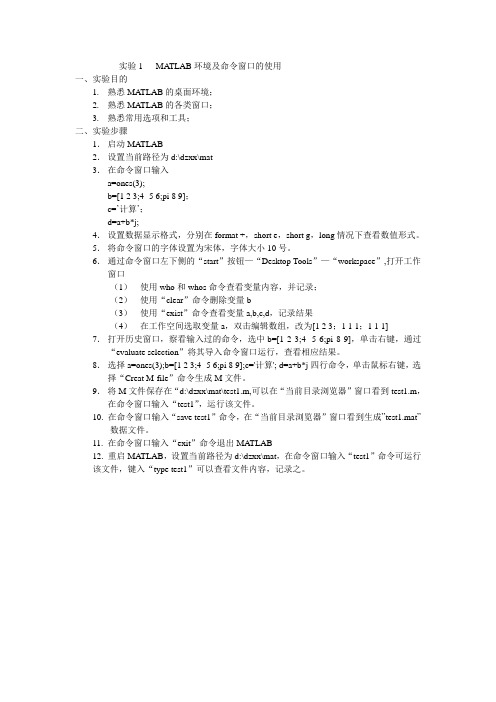
实验1 MA TLAB环境及命令窗口的使用一、实验目的1.熟悉MATLAB的桌面环境;2.熟悉MATLAB的各类窗口;3.熟悉常用选项和工具;二、实验步骤1.启动MATLAB2.设置当前路径为d:\dzxx\mat3.在命令窗口输入a=ones(3);b=[1 2 3;4 -5 6;pi 8 9];c=’计算’;d=a+b*j;4.设置数据显示格式,分别在format +,short e,short g,long情况下查看数值形式。
5.将命令窗口的字体设置为宋体,字体大小10号。
6.通过命令窗口左下侧的“start”按钮—“Desktop Tools”—“workspace”,打开工作窗口(1)使用who和whos命令查看变量内容,并记录;(2)使用“clear”命令删除变量b(3)使用“exist”命令查看变量a,b,c,d,记录结果(4)在工作空间选取变量a,双击编辑数组,改为[1 2 3;1 1 1;1 1 1] 7.打开历史窗口,察看输入过的命令,选中b=[1 2 3;4 -5 6;pi 8 9],单击右键,通过“evaluate selection”将其导入命令窗口运行,查看相应结果。
8.选择a=ones(3);b=[1 2 3;4 -5 6;pi 8 9];c='计算'; d=a+b*j四行命令,单击鼠标右键,选择“Creat M-file”命令生成M文件。
9.将M文件保存在“d:\dzxx\mat\test1.m,可以在“当前目录浏览器”窗口看到test1.m,在命令窗口输入“test1”,运行该文件。
10. 在命令窗口输入“save test1”命令,在“当前目录浏览器”窗口看到生成”test1.mat”数据文件。
11. 在命令窗口输入“exit”命令退出MA TLAB12. 重启MATLAB,设置当前路径为d:\dzxx\mat,在命令窗口输入“test1”命令可运行该文件,键入“type test1”可以查看文件内容,记录之。
实验一_MATLAB_软件环境及基本操作

实验⼀_MATLAB_软件环境及基本操作实验⼀ MATLAB 软件环境及基本操作⼀、实验⽬的熟悉 MATLAB 软件的⼯作环境,练习 MATLAB 命令窗⼝的基本操作。
⼆、实验内容1、命令窗⼝(Command Window )运⾏⼊门(1)最简单的计算器使⽤法【例 1】求[12 + 2×(7- 4)]÷32的算术运算结果。
1)⽤键盘在 MATLAB 命令窗⼝中命令提⽰符>>后输⼊以下内容:(12+2*(7-4))/3^22)在上述表达式输⼊完成后,按【Enter 】键,执⾏命令。
3)MA TLAB 命令窗⼝中将显⽰以下结果:ans =【例 2】简单矩阵的输⼊步骤。
123A=4567891)在键盘上输⼊下列内容A = [1,2,3; 4,5,6; 7,8,9]2)按【Enter 】键执⾏命令。
3)在命令执⾏后,MATLAB 命令窗⼝中将显⽰以下结果:A =1 2 34 5 67 8 9【例 3】矩阵的分⾏输⼊A=[1 2 34 5 67 8 9](显⽰结果同例2)【例 4】命令的续⾏输⼊。
…是续⾏符号,表明下⼀⾏是本⾏的接续。
S = 1 – 1/2 + 1/3 –1/4 + 1/5 – 1/6 ... + 1/7 – 1/8S =0.6345 (2)复数和复数矩阵【例1】复数z1 = 3+ 4i,z2 =1+ 2i,z3 = 2eπi/6表达,及计算123z z zz(1)直⾓坐标表⽰法z1= 3 + 4iz1 =3.0000 +4.0000i(2)采⽤运算符构成的直⾓坐标表⽰法和极坐标表⽰法>> z2 = 1 + 2 * i %运算符构成的直⾓坐标表⽰法。
z2 =1.0000 +2.0000i>> z3=2*exp(i*pi/6) %运算符构成的极坐标表⽰法z3 =1.7321 + 1.0000i>> z=z1*z2/z3z =0.3349 + 5.5801i【例-2】复数矩阵的⽣成及运算>> A=[1,3;2,4]-[5,8;6,9]*iB=[1+5i,2+6i;3+8*i,4+9*i]C=A*BA =1.0000 - 5.0000i 3.0000 - 8.0000i2.0000 - 6.0000i 4.0000 - 9.0000iB =1.0000 + 5.0000i2.0000 + 6.0000i3.0000 + 8.0000i4.0000 + 9.0000iC =1.0e+002 * 0.9900 1.1600 - 0.0900i1.1600 + 0.0900i 1.3700【例3】求上例复数矩阵C 的实部、虚部、模和相⾓。
实验一 MATLAB环境认识及基本操作.
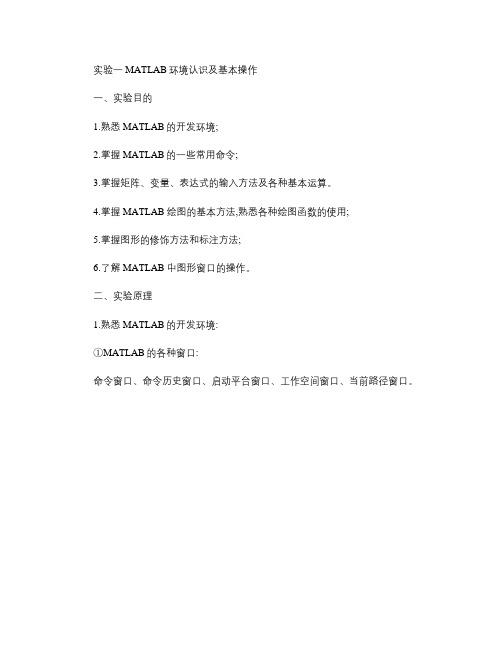
实验一 MATLAB环境认识及基本操作一、实验目的1.熟悉MATLAB的开发环境;2.掌握MATLAB的一些常用命令;3.掌握矩阵、变量、表达式的输入方法及各种基本运算。
4.掌握MATLAB 绘图的基本方法,熟悉各种绘图函数的使用;5.掌握图形的修饰方法和标注方法;6.了解MATLAB 中图形窗口的操作。
二、实验原理1.熟悉MATLAB的开发环境:①MATLAB的各种窗口:命令窗口、命令历史窗口、启动平台窗口、工作空间窗口、当前路径窗口。
图1 MA TLAB界面窗口②路径的设置:建立自己的文件夹,加入到MA TLAB路径中,并保存。
设置当前路径,以方便文件管理。
③改变命令窗口数据的显示格式>> format short>> format long然后键入特殊变量:pi (圆周率,比较显示结果。
2.掌握MATLAB 常用命令>> who %列出工作空间中变量>> whos %列出工作空间中变量,同时包括变量详细信息>>save test %将工作空间中变量存储到test.mat 文件中>>load test %从test.mat 文件中读取变量到工作空间中>>clear %清除工作空间中变量>>help 函数名 %对所选函数的功能、调用格式及相关函数给出说明>>lookfor %查找具有某种功能的函数但却不知道该函数的准确名称如: lookfor Lyapunov 可列出与Lyapunov 有关的所有函数。
3.阅读参考文献《MATLAB 用法简介》,了解系统内部变量,矩阵、变量、表达式的输入方法及各种基本运算,以及掌握MATLAB 绘图的基本方法。
三. 实验内容1. 在MATLAB 的命令窗口计算:1 2sin(π2 5.44.05589(÷⨯+2. 设计M 文件计算:已知求出: 1 a+b a-b a+b*5 a-b+I (单位阵2 a*b a.*b a/b3 a^2 a.^2注意:点运算 . 的功能,比较结果。
实验1 MATLAB操作基础
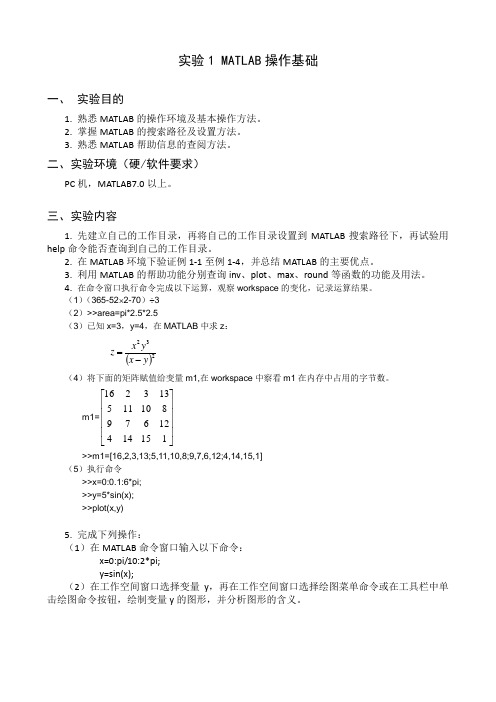
实验1 MATLAB 操作基础一、 实验目的1. 熟悉MATLAB 的操作环境及基本操作方法。
2. 掌握MATLAB 的搜索路径及设置方法。
3. 熟悉MATLAB 帮助信息的查阅方法。
二、实验环境(硬/软件要求)PC 机,MATLAB7.0以上。
三、实验内容1. 先建立自己的工作目录,再将自己的工作目录设置到MATLAB 搜索路径下,再试验用help 命令能否查询到自己的工作目录。
2. 在MATLAB 环境下验证例1-1至例1-4,并总结MATLAB 的主要优点。
3. 利用MATLAB 的帮助功能分别查询inv 、plot 、max 、round 等函数的功能及用法。
4. 在命令窗口执行命令完成以下运算,观察workspace 的变化,记录运算结果。
(1)(365-52⨯2-70)÷3(2)>>area=pi*2.5*2.5(3)已知x=3,y=4,在MATLAB 中求z :()232y x y x z -= (4)将下面的矩阵赋值给变量m1,在workspace 中察看m1在内存中占用的字节数。
m1=⎥⎥⎥⎥⎦⎤⎢⎢⎢⎢⎣⎡11514412679810115133216 >>m1=[16,2,3,13;5,11,10,8;9,7,6,12;4,14,15,1] (5)执行命令>>x=0:0.1:6*pi;>>y=5*sin(x);>>plot(x,y)5. 完成下列操作:(1)在MATLAB 命令窗口输入以下命令:x=0:pi/10:2*pi;y=sin(x);(2)在工作空间窗口选择变量y ,再在工作空间窗口选择绘图菜单命令或在工具栏中单击绘图命令按钮,绘制变量y 的图形,并分析图形的含义。
试验一熟悉matlab环境实验报告

试验一熟悉matlab环境(实验报告) 实验报告:熟悉MATLAB环境一、实验目的1.掌握MATLAB的基本操作方法,熟悉MATLAB的界面和工具栏。
2.了解MATLAB的变量类型、数据结构、矩阵运算等基本概念。
3.学会使用MATLAB进行数值计算、绘图和数据分析。
二、实验内容1.MATLAB界面与工具栏:熟悉MATLAB的启动界面,了解MATLAB的菜单栏、工具栏和命令窗口。
掌握如何创建、保存和打开MATLAB脚本文件。
2.变量与数据类型:学习MATLAB的变量命名规则,了解变量类型(如标量、向量、矩阵等)及其在内存中的存储方式。
掌握如何声明变量并赋值,理解MATLAB中的数据结构(如结构体、细胞数组等)。
3.矩阵运算:学习MATLAB的矩阵运算规则,了解矩阵的基本操作(如转置、逆等)。
掌握矩阵运算的常用函数(如求行列式、矩阵的秩等)。
4.数值计算与绘图:学习使用MATLAB进行数值计算和绘图。
掌握MATLAB的数值计算函数(如sin、cos、exp等)及其应用,了解如何绘制二维和三维图形。
5.数据分析:学习使用MATLAB进行数据分析。
了解如何读取和导出数据文件,掌握基本的统计方法和数据分析技术(如求平均值、中位数、标准差等)。
三、实验步骤与操作方法1.打开MATLAB软件,进入命令窗口。
2.创建并保存脚本文件:使用“edit”命令创建一个新的脚本文件,保存文件并命名(如“熟悉MATLAB环境.m”)。
3.变量与数据类型操作:在脚本文件中输入不同类型的变量并赋值,观察变量的输出结果。
例如,声明一个标量变量a和一个向量变量b,然后分别对它们进行赋值和输出。
4.矩阵运算:在脚本文件中输入一个矩阵并进行基本操作。
例如,声明一个3x3的矩阵A,对其进行转置、逆等操作,并输出结果。
5.数值计算与绘图:在脚本文件中使用数值计算函数并进行绘图操作。
例如,创建一个包含0到2π范围内100个点的向量x,计算sin(x)和cos(x)的值,绘制它们的图形并保存结果。
(完整word)Matlab实验报告
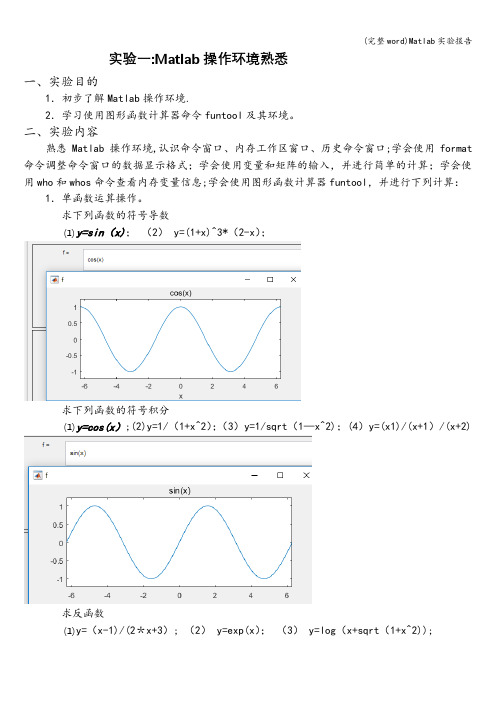
实验一:Matlab操作环境熟悉一、实验目的1.初步了解Matlab操作环境.2.学习使用图形函数计算器命令funtool及其环境。
二、实验内容熟悉Matlab操作环境,认识命令窗口、内存工作区窗口、历史命令窗口;学会使用format 命令调整命令窗口的数据显示格式;学会使用变量和矩阵的输入,并进行简单的计算;学会使用who和whos命令查看内存变量信息;学会使用图形函数计算器funtool,并进行下列计算:1.单函数运算操作。
求下列函数的符号导数(1)y=sin(x);(2) y=(1+x)^3*(2-x);求下列函数的符号积分(1)y=cos(x);(2)y=1/(1+x^2);(3)y=1/sqrt(1—x^2);(4)y=(x1)/(x+1)/(x+2)求反函数(1)y=(x-1)/(2*x+3); (2) y=exp(x);(3) y=log(x+sqrt(1+x^2));代数式的化简(1)(x+1)*(x-1)*(x-2)/(x-3)/(x—4);(2)sin(x)^2+cos(x)^2;(3)x+sin(x)+2*x—3*cos(x)+4*x*sin(x);2.函数与参数的运算操作。
从y=x^2通过参数的选择去观察下列函数的图形变化(1)y1=(x+1)^2(2)y2=(x+2)^2(3) y3=2*x^2 (4) y4=x^2+2 (5) y5=x^4 (6) y6=x^2/2 3.两个函数之间的操作求和(1)sin(x)+cos(x) (2) 1+x+x^2+x^3+x^4+x^5乘积(1)exp(—x)*sin(x) (2) sin(x)*x商(1)sin(x)/cos(x); (2) x/(1+x^2); (3) 1/(x—1)/(x—2); 求复合函数(1)y=exp(u) u=sin(x) (2) y=sqrt(u) u=1+exp(x^2)(3) y=sin(u) u=asin(x) (4) y=sinh(u) u=-x实验二:MATLAB基本操作与用法一、实验目的1.掌握用MATLAB命令窗口进行简单数学运算。
MATLAB的实验环境及基本命令【经典报告范本】

实验结果:fix(5-2*5*rand(50,2)*10)/10
练习1-8编程实现当a∈[-π,π],间隔为1°时,求解正弦、余弦的值。
实验结果:a=-pi:180/pi:pi sin(a) cos(a)
练习1-9利用rand函数产生(0,1)间均匀分布的10×10随机阵a ,然后统计a中大于等于0.6的个数。
练习1-5用MATLAB命令完成下列矩阵函数运算:
(1) 输入如下矩阵A:
实验结果:A=[0 pi/3;pi/6 pi/2]A=01.0472
0.5236 1.5708
(2)求矩阵B1, B1中每一元素为对应矩阵A中每一元素的正弦函数;
实验结果:B1=sin(A)B1=00.8660
0.5000 1.0000
三实验内容
练习1-1:计算下列表达式:
要求计算完毕后,键入相应的变量名,查看并记录变量的值。
实验过程及结果:a=(1+sqrt(10))/2a=2.0811
b=abs(3+5*i)b =5.8310
c=sin(exp(-2.3))c=0.1001
d=250/sin(pi/6)d=500.0000
②.矢量运算:n维矢量是由n个成员组成的行或列数组。在MATLAB中,由分号分隔的方括号中的元素产生一个列矢量;由逗号或空号分隔的方括号中的元素产生一个列矢量;同维的矢量可进行加减运算,乘法须遵守特殊的原则。
X=1+sqrt(4)*randn(3,3)0 0 0 0 0
X=0.1349 1.5754 3.37830 0 0 0 0
-2.3312 -1.2929 0.9247
Matlab软件环境的基本使用
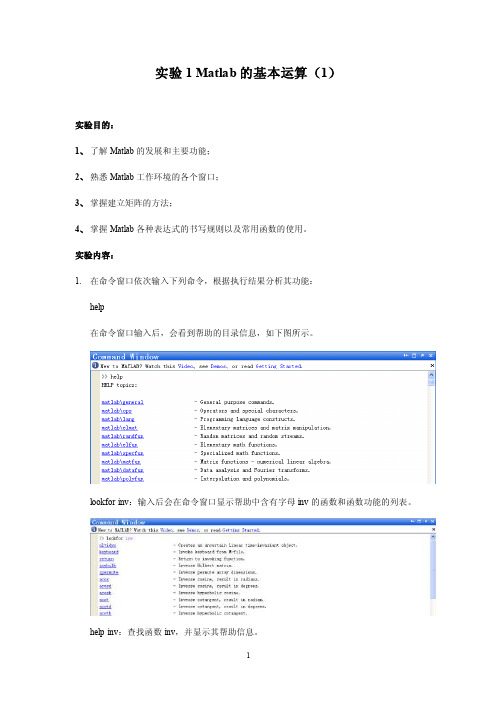
实验1 Matlab的基本运算(1)实验目的:1、了解Matlab的发展和主要功能;2、熟悉Matlab工作环境的各个窗口;3、掌握建立矩阵的方法;4、掌握Matlab各种表达式的书写规则以及常用函数的使用。
实验内容:1.在命令窗口依次输入下列命令,根据执行结果分析其功能:help在命令窗口输入后,会看到帮助的目录信息,如下图所示。
lookfor inv:输入后会在命令窗口显示帮助中含有字母inv的函数和函数功能的列表。
help inv:查找函数inv,并显示其帮助信息。
which inv:显示函数保存的位置信息,和类型。
2.建立自己的工作目录,再将自己的工作目录设置到Matlab搜索路径下。
用help命令查询自己的工作目录;步骤:File菜单——Set Path——Add Folder——选择自建文件夹——确定——点击save ——点击close。
3.利用Matlab的帮助功能,分别查询inv、plot、max、round等函数的功能及用法;help invhelp plothelp maxhelp round4. 先求下列表达式的值,然后显示Matlab 工作空间的使用情况并保存全部变量。
(1)sin z e =+122851(2)ln(z x =+212,其中.i x +⎡⎤=⎢⎥-⎣⎦2120455(3)...sin(.)ln ,.,.,.,...,.,.,.a a e e a z a a --+=++=---03033030330292828293022提示:利用冒号表达式生成a 向量,求各点的函数值时用点乘运算。
(4),,,:.:.,t t z t t t t t t ⎧≤<⎪=-≤<=⎨⎪-+≤<⎩224201112005252123其中提示:用逻辑表达式求分段函数值。
5. 已知:A -⎡⎤⎢⎥=⎢⎥⎢⎥⎣⎦12344347873657,B -⎡⎤⎢⎥=⎢⎥⎢⎥-⎣⎦131203327求下列表达式的值。
MATLAB实验报告
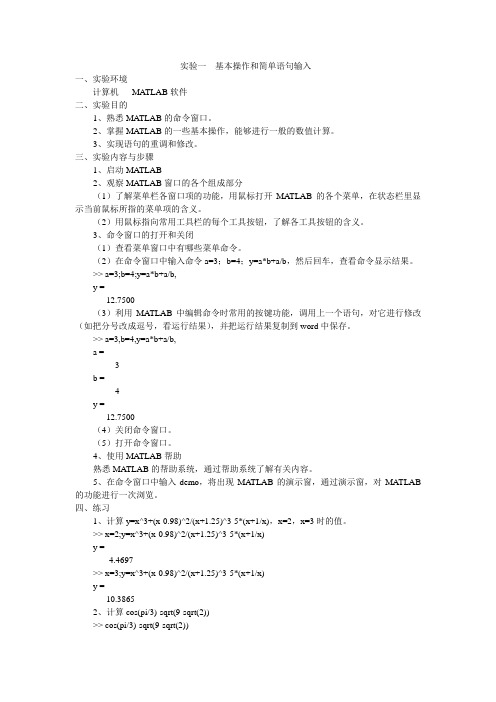
实验一基本操作和简单语句输入一、实验环境计算机MATLAB软件二、实验目的1、熟悉MATLAB的命令窗口。
2、掌握MATLAB的一些基本操作,能够进行一般的数值计算。
3、实现语句的重调和修改。
三、实验内容与步骤1、启动MATLAB2、观察MATLAB窗口的各个组成部分(1)了解菜单栏各窗口项的功能,用鼠标打开MA TLAB的各个菜单,在状态栏里显示当前鼠标所指的菜单项的含义。
(2)用鼠标指向常用工具栏的每个工具按钮,了解各工具按钮的含义。
3、命令窗口的打开和关闭(1)查看菜单窗口中有哪些菜单命令。
(2)在命令窗口中输入命令a=3;b=4;y=a*b+a/b,然后回车,查看命令显示结果。
>> a=3;b=4;y=a*b+a/b,y =12.7500(3)利用MATLAB中编辑命令时常用的按键功能,调用上一个语句,对它进行修改(如把分号改成逗号,看运行结果),并把运行结果复制到word中保存。
>> a=3,b=4,y=a*b+a/b,a =3b =4y =12.7500(4)关闭命令窗口。
(5)打开命令窗口。
4、使用MATLAB帮助熟悉MATLAB的帮助系统,通过帮助系统了解有关内容。
5、在命令窗口中输入demo,将出现MA TLAB的演示窗,通过演示窗,对MATLAB 的功能进行一次浏览。
四、练习1、计算y=x^3+(x-0.98)^2/(x+1.25)^3-5*(x+1/x),x=2,x=3时的值。
>> x=2;y=x^3+(x-0.98)^2/(x+1.25)^3-5*(x+1/x)y =-4.4697>> x=3;y=x^3+(x-0.98)^2/(x+1.25)^3-5*(x+1/x)y =10.38652、计算cos(pi/3)-sqrt(9-sqrt(2))>> cos(pi/3)-sqrt(9-sqrt(2))ans =-2.25423、已知:a=3,A=4,b=a^2,B=b^2-1,c=a+A-2*B,C=a+B+2*c,求:C>> a=3;A=4;b=a^2;B=b^2-1;c=a+A-2*B;C=a+B+2*cC =-2234、复数z1=1+3*i,z2=1+2*i,z3=2*exp((pi/6)*i),求z=(z1*z2)/z3>> z1=1+3*i;z2=1+2*i;z3=2*exp((pi/6)*i);z=(z1*z2)/z3z =-0.9151 + 3.4151i实验二矩阵和数组的操作一、实验环境计算机MATLAB软件二、实验目的1、掌握矩阵和数组的一般操作,包括创建、保存、修改和调用等。
- 1、下载文档前请自行甄别文档内容的完整性,平台不提供额外的编辑、内容补充、找答案等附加服务。
- 2、"仅部分预览"的文档,不可在线预览部分如存在完整性等问题,可反馈申请退款(可完整预览的文档不适用该条件!)。
- 3、如文档侵犯您的权益,请联系客服反馈,我们会尽快为您处理(人工客服工作时间:9:00-18:30)。
实验1 熟悉Matlb环境及基本操作实验目的:1.熟悉Matlab环境,掌握Matlab的主要窗口及功能;2.学会Matlab的帮助使用;3.掌握向量、矩阵的定义、生成方法和基本运算;4.掌握Matlab的基本符号运算;5.掌握Matlab中的二维图形的绘制和控制。
实验内容:1.启动Matlab,说明主窗口、命令窗口、当前目录窗口、工作空间窗口、历史窗口、图形窗口、M文件编辑器窗口的功能。
2.实例操作Matlab的帮助使用。
3.实例操作向量、矩阵的定义、生成方法和基本运算。
4.实例操作Matlab的基本符号运算。
5.实例操作Matlab中的二维图形绘制和控制。
实验仪器与软件:1.CPU主频在2GHz以上,内存在512Mb以上的PC;2.Matlab 7及以上版本。
实验讲评:实验成绩:评阅教师:年月日实验1 熟悉Matlab环境及基本操作一、Matlab环境及主要窗口的功能运行Matlab安装目录下的matlab.exe文件可启动Matlab环境,其默认布局如下图:其中,1.主窗口的功能是:主窗口不能进行任何计算任务操作,只用来进行一些整体的环境参数设置,它主要对6个下拉菜单的各项和10个按钮逐一解脱。
2.命令窗口的功能是:对MATLAB搜索路径中的每一个M文件的注释区的第一行进行扫描,一旦发现此行中含有所查询的字符串,则将该函数名及第一行注释全部显示在屏幕上。
3. 历史窗口的功能是:历史窗口显示命令窗口中的所有执行过的命令,一方面可以查看曾经执行过的命令,另一方面也可以重复利用原来输入的命令行,可以从命令窗口中直接通过双击某个命令行来执行该命令,4.当前目录窗口的功能是:显示当前目录下所有文件的文件名、文件类型、和最后修改的时间,同时还提供搜索功能,在该窗口下,可以改变当前目录5.M文件编辑器窗口的功能是:MATLAN提供了一个内置既有编辑和调试功能好的程序编辑器;编辑器窗口也有菜单和工具栏,是编辑和调试程序非常方便6..发行说明窗口功能是:该窗口显示MATLAB总包和已安装的工具箱的帮助、演示、GUI工具和产品主页等4个内容。
7.工作空间窗口的功能是:该窗口显示所有目前内存中MATLAB变量的变量名、数字结构、字节数以及类型,不同的变量类型分别对应不同的变量名图标8.图形窗口的功能是:利用图形窗口和工具栏中的选项,可以对图形进行线性、颜色、标记三维视图、光照和坐标轴等的设置9.GUI(Graphacal User Interface)窗口功能是:二、Matlab的帮助使用Matlab提供的联机帮助系统使用户在没有任何资料的情况下就能掌握它的使用和基本操作,作为Matlab的用户应熟练掌握其联机帮助系统的使用,下面是Matlab联机帮助系统的使用方法。
通过命令窗口中直接输入help命令将会显示当前帮助系统只能怪包含的所有项目help三、向量的定义、生成和基本运算1:向量的生成a:逐个元素直接输入,向量元素需要用“[]”括起来,元素之间可以用空格、逗号或分号分隔。
用空格和逗号分隔生成的行向量用分号分隔生成列向量.例如:h=[3 4 5 6 7 8]f=[3;4;5;6;7;8]b:利用冒号表达式创建通过设定“步长(step)”生成一维行向量,通过格式为:x=x0:step:xn。
x0表达向量的首元素值,xn表示尾元素数值限,step表示从第二个元素开始,每一个元素与前一个元素的差值。
step=1时,可以省略此项的输入,直接写成x=x0:xn。
例:y=0:10:100 x=0:100c:定数线性采样生成设定总点数n下,均匀采样生成一维行向量。
通用格式为x=linspace(a,b,n)。
a,b分别是生成向量的第一个和最后一个元素,n是采样总点数。
该指令生成的数组相当于由a:(a-b)/(n-1):b生成的数组。
缺省n时,生成100维的行向量。
clear %清除工空间中的所有变量x=linspace(6,66,8)y=6:60/7:66z=linspace(6,66)d:定数对数采样生成向量设定总点数n下,经“常用对数”均匀采样生成一维行向量。
通用格式为x=logspace(a,b,n) 。
生成数组的第一个元素值为10a,最后一个元素值为10b,n为采样总点数,缺省时,生成50维的行向量。
例如:clear %清除工作空间的所有变量x=logspace(1,8,8)y=1:7/7:8xx=10.^yz=logspace(1,8)2:向量元素的引用格式为:向量名(下标范围或元素所满足的条件)。
例:clearrand('state',0) %把均匀分布伪随机发生器置为初始状态x=rand(1,8) %产生(1×8)的均匀分布随机数组x(7) %引用数组x的第7个元素y=x([1 2 5]) %引用数组x的第一、二、五个元素z=x(1:3) %引用数组x的前三个元素w=x(3:end) %引用数组x的从第三个元素以后的元素v=x(3:-1:1) %由数组x的前3个元素倒排构成的了数组u=x(find(x>0.5)) %数组x中大于0.5的元素构成的子数组t=x([1 2 3 4 4 3 2 1]) %重复引用数组3:向量与标量、向量与向量的运算①四则运算符号有(+-* / \ .* ./ .\)a: 标量a与向量x进行四则运算是a分别与x中的每个元素进行四则运算并生一个与x等长的向量。
例如clearx=[4 5 6 7 8 9 10 11]y=3*x+3z=x/2-1p=4\xb:等长的两个向量才能进行四则运算,向量x与y进行四则运算是这两个向量的对应元素分别进行四则运算并生成一个与它们等长的向量。
例如clearx=[1 2 3 4 5 6]y=x*2z=x+yw=x.*yn=x./yd=x.\y②幂运算(.^)a:向量x与标量a的幂运算是对x的每一个元素施行幂运算,例如clearx=[1 2 3 4 5 6]y=x.^3z=3.^yb:向量x与向量y的幂运算是元素对元素的幂运算。
例如:clearx=[1 2 3 4 5 6]y=x*2z=x.^yb=y.^x③指数运算、对数运算与开方运算等在MATLAB中,数组的运算实质上是数组内部每个元素的运算,因此,数组的指数运算、对数运算与开方运算等与标量运算完全一样,运算函数分别为“exp”、“log”、“sqrt”等。
例如:clearx=[3 5 7 9 11 13]y=exp(x)z=log(x)t=sqrt(x)四、矩阵的定义、生成和基本运算1. 矩阵的创建①a:逐个元素直接输入把矩阵元素需用“[ ]”括起来,同行元素之间用空格或逗号分隔,行与行之间用分号或回车符分隔矩阵元素可为运算表达式,无任何元素的矩阵称为空矩阵。
例如x=[1 2 3;4 5 6;7 8 9]y=[1,2,3;4,5,6;7,8,9]k=[sin(pi/7),cos(pi/4)]T=[]②编写M文件创建大矩阵对于大型矩阵,可通过编写脚本式M 文件,然后运行该文件来创建。
例如:编写一名为Example10.m的M文件,内容如下。
%Example10.m%编写一M文件创建矩阵的示例文件。
emn=[456 344 224 56 36;0 97 665 86 45;29 50 5 124 36;14 38 54 259 178;459 54 145 245 233]ans =1/2*k^2-1/2*kans =1/2*a^2*x^4+1/2*a*x^2ans =1/6*pi^2③通过函数创建特殊矩阵%Example.m%编写一M文件,通过函数创建特殊矩阵的示例文件。
%由函数zeros创建全0矩阵。
N=4;M=3;A=[1 2 3 4 5;2 3 5 6 1;4 4 4 2 5];B1=zeros(M,N) %生成M×N阶全0阵。
C1=zeros(size(A)) %生成与A同阶的全0阵。
A2=ones(N) %生成N×N阶全1阵。
B2=ones(M,N) %生成M×N阶全1阵。
C2=ones(size(A)) %生成与A同阶的全1阵。
%由函数eye创建单位矩阵。
A2=eye(N) %生成N×N阶单位矩阵C2=eye(size(A)) %生成与A同阶单位矩阵。
%由函数rand或randn创建随机矩阵。
A3=rand(N) %生成N×N阶均匀分布的随机阵,元素值在(0.0,1.0)区间内。
B3=rand(M,N) %生成M×N阶均匀分布的随机阵。
C3=rand(size(A)) %生成与A同阶阶均匀分布的随机阵。
H=hilb(N) %生成N×N阶Hilbert矩阵。
2. 矩阵元素的引用①相对位置引用格式:变量名(行标,列标)②绝对位置引用格式:变量名(绝对位置索引) clearrand('state',0)A=rand(5,3)A(4) %引用距阵A的第四个元素A(2,3) %引用矩阵A的第二行第三列元素3. 矩阵元素的抽取①抽取行clearrand('state',0)A=rand(5,6)A(4,:) %抽取矩阵A的第四行A([2 3],:) %抽取矩阵A的第二行和第三行B=A([3 3],:) %抽取矩阵A的第三行和第三行赋值给BC=A(3:end,:) %抽取矩阵A的第三行至最后一行赋值给B ②抽取列clearrand('state',0)A=rand(5,6)A(:,3) %抽取矩阵A的第三列A(:,[1 3]) %抽取矩阵A的第一列和第三列B=A(:,[3 1]) %抽取矩阵A的第三列和第一列赋值给B③抽取块clearrand('state',0)A=rand(3,4)B=A([1 2],[2 3]) %抽取矩阵A的第一、二行与第二、三列交叉的元素赋值给B④抽取矩阵对角线上的元素clearrand('state',0)A=rand(6) %产生(6×6)的均匀分布随机数组V=diag(A) %抽取矩阵A的主对角线上的元素赋值给向量VD=diag(V) %以向量V为对角线元素生成对角矩阵D1=diag(V,2)D2=diag(V,-2)U=diag(A,1) %抽取矩阵A的主对角线上方第一条对角线的元素赋值给向量UL=diag(A,-1) %抽取矩阵A的主对角线下方第一条对角线的元素赋值给向量L⑤抽取矩阵上三角部分和下三角部分clearrand('state',0)A=rand(5) %产生(5×5)的均匀分布随机数组U=triu(A,1) %从矩阵A的主对角线上方第一条对角线开始抽取A的上三角部分U=triu(A,-1) %从矩阵A的主对角线下方第一条对角线开始抽取A的上三角部分L1=tril(A,1)L2=tril(A,-1)4. 矩阵的基本数学运算①矩阵的四则运算(+ - * / \)与线性代数理论一致,其中,A\B=inv(A)*B=A^-1*B。
